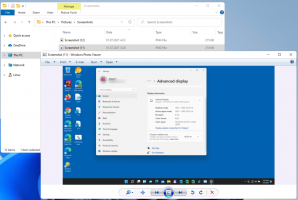Windows 10 Build 16257 יצא עבור Windows Insiders
מיקרוסופט פרסמה היום גרסה נוספת של Windows 10 Insider Preview. Windows 10 build 16257 המייצג את עדכון Windows 10 Fall Creators הקרוב, שם הקוד "Redstone 3", זמין כעת עבור Fast Ring Insiders. המבנה הזה מגיע עם מספר שינויים מעניינים. בוא נראה מה חדש.
יומן השינויים כולל את השיפורים והעדכונים הבאים.
בקרת עיניים (בטא)
אתמול, הכרזנו על Eye Control, מה שהופך את Windows 10 לנגיש יותר על ידי העצמת אנשים עם מוגבלויות להפעיל חוויית עכבר, מקלדת וטקסט לדיבור על המסך באמצעות העיניים שלהם בלבד. החוויה דורשת מעקב עיניים תואם, כמו Tobii Eye Tracker 4C, אשר פותח גישה למערכת ההפעלה Windows כדי להיות מסוגל לבצע את המשימות שניתן היה לבצע בעבר עם עכבר פיזי ומקלדת. אנחנו מתחילים בתמיכה בפריסת המקלדת EN-US, ואנו מחפשים להתרחב לפריסות מקלדת נוספות בעתיד. אנו נרגשים לשחרר את החוויה הזו כגרסת בטא ונשמח לקבל ממך משוב!
הגדרת בקרת עיניים:
- להחזיק או לרכוש א Tobii Eye Tracker 4C (בהמשך תהיה תמיכה ב-Tobii Dynavox PCEye Mini, PCEyePlus, EyeMobile Plus ו-I-series.)
- הורד ועדכן ל-Tobii's Core eye tracking גרסה 2.10.11.6458 והפעל כיול עם פרופיל משלך
- בדוק אם קיימים עדכוני Windows; יש למצוא את מנהל ההתקן החדש Tobii Eye Tracker HIDClass ב-Windows Update ולהתקין אותו באופן אוטומטי.
- ודא שגשש העיניים של Tobii שלך מחובר למחשב האישי שלך והפעל את בקרת עיניים על ידי מעבר להגדרות > קלות גישה > אפשרויות אחרות > בקרת עיניים.
משטח השיגור של בקרת עין - כאשר תפעיל את Eye Control, לוח השיגור יופיע על המסך. זה מאפשר לך לגשת לעכבר, למקלדת, לטקסט לדיבור ולמקם מחדש את ממשק המשתמש לצד הנגדי של המסך.
מודל אינטראקציה של בקרת עין - כדי ליצור אינטראקציה עם ממשק המשתמש לבקרת עיניים, פשוט הסתכלו על ממשק המשתמש בעיניים עד שהלחצן יופעל. רווח ויזואלי יופיע סביב ממשק המשתמש שאתה מסתכל עליו.
עכבר שליטה בעין - כדי לשלוט בעכבר, בחר את העכבר מלוח השיגור, מקם את עיניך על המסך היכן שאתה רוצה שהסמן יהיה למקם, כוונן עדין את המיקום ובחר באיזו פעולה ברצונך לבצע (קליק שמאל, קליק שמאל כפול, קליק ימני או לְבַטֵל).
מקלדת בקרת עין – כדי להשתמש במקלדת, בחר את המקלדת מלוח ההפעלה, והתעכב על התווים שברצונך להקליד. אתה יכול להקליד מספרים וסמלים בדף &123 ומקשי פונקציות בדף Fn. כרגע אנו תומכים בפריסת המקלדת EN-US.
Eye Control כתיבת צורות - הקלד מהר יותר עם העיניים על ידי כתיבת צורה במקלדת Eye Control. כדי להשתמש בכתיבת צורה, הפעל אותה מהגדרות המקלדת (נמצאות בדף Fn). ברגע שהוא מופעל, אתה יכול ליצור מילים על ידי התעכבות על התו הראשון והאחרון של המילה, ופשוט להציץ באותיות ביניהן. רמז למילה החזויה יופיע על המפתח האחרון של המילה. אם החיזוי היה שגוי, אתה יכול פשוט לבחור חיזוי חלופי שסופק.
Eye Control טקסט לדיבור - צור קשר עם המשפחה והחברים שלך באופן אישי על ידי שימוש בטקסט לדיבור. כדי להשתמש בטקסט לדיבור, בחר טקסט לדיבור מלוח ההפעלה. מכאן, אתה יכול להשתמש במקלדת כדי להקליד משפטים ולהשמיע אותם בקול. בחלק העליון יש ביטויים הנאמרים בקול מיד וניתן לערוך אותם כדי לומר מילים שונות. זה משתמש בקולות ברירת המחדל של טקסט לדיבור, אותם ניתן לשנות בהגדרות > זמן ושפה > דיבור > טקסט לדיבור.
הגדרות בקרת עיניים - גש להגדרות מדף מקלדת Fn כדי להתאים את זמני השהייה, הפעלה/כיבוי של כתיבת צורה, והפעל/כיבוי של סמן המבט המשמש לבדיקת כיול חומרה.
בעיות ידועות:
- מעקב עיניים אינו פועל היטב באור שמש ישיר. ייתכן שהמכשיר ידרוש כיול חדש בעת מעבר למקום עם תנאי תאורה שונים.
- לוח ההשקה חוסם חלקית את ממשק המשתמש של Tobii במהלך כיול המכשיר. כדי לעקוף זאת, כבה את Eye Control במהלך הכיול והפעל אותה מחדש כשתסיים. אתה יכול גם להשתמש במגע או בעכבר כדי למקם מחדש את ממשק המשתמש במהלך הכיול.
- לפעמים כתיבת צורות יכולה להיתקע. אתה יכול לתקן זאת על ידי השהייה בסמל כתיבת הצורה כדי להפעיל ולכבות אותו שוב
- לפעמים סמל ממשק המשתמש מחדש בלוח ההשקה מקבל מיקוד לאחר יציאה מטקסט לדיבור
תמיכה בחומרה:
נכון לעכשיו, Eye Control פועלת עם חומרה נבחרה של Tobii. אנו פתוחים לעבוד עם ספקי חומרה נוספים כדי לספק ללקוחות מערך רחב יותר של אפשרויות חומרה כדי לאפשר חוויה זו.
ללמוד 'יותר:
אם יש לך שאלות או משוב על איך אנחנו יכולים להמשיך ולשפר את המוצרים והשירותים שלנו, אתה יכול גם ליצור איתנו קשר דרך דלפק מענה לנכים (עכשיו עם תמיכת ASL) ו פורום קול משתמש נגישות. תוכל ללמוד עוד על נגישות ב-Microsoft על ידי ביקור, http://microsoft.com/accessibility.
שיפורים של Microsoft Edge
- אנו מעניקים ל-Microsoft Edge מראה מרענן ומודרני יותר במסגרת הדפדפן, בהשראת מערכת העיצוב השוטף. השימוש בחומר אקרילי מספק עומק ושקיפות לסרגל הכרטיסיות ולפקדים אחרים, ושיפרנו את הנפשות הכפתורים כדי להרגיש מגיבים ומענגים יותר."
- בהתבסס על המשוב שלך, התאמנו את העיצוב של שורת הכתובת כך שכעת גם אם שורת הכתובת אינה בפוקוס מלכתחילה כאשר תלחץ וגוררת את הטקסט, הוא יישאר מתחת לסמן. בעבר הטקסט היה משתנה בתור " http://” הופיע - שינוי זה יקל על עריכה מהירה של חלקים מכתובת האתר.
- תיקנו בעיה שבה לחיצה ימנית על תמונה ב-Microsoft Edge ובחירה בהעתק ואז מאוחר יותר הדבקת תוכן הלוח תגרום להדבקת כתובת האתר של התמונה ולא התמונה עצמו.
- תיקנו בעיה שבה אם נפתחה כרטיסייה בזמן ש-Microsoft Edge היה במצב מסך מלא, באמצעות Ctrl + W כדי לסגור את הכרטיסייה עדיין במצב מסך מלא יסגור את התוכן אבל ישאיר את הכרטיסייה במצב מִסגֶרֶת.
- תיקנו בעיה שבה אם היו לך שתי כרטיסיות לא קשורות ב-Microsoft Edge ופותחת קישור מהראשונה בכרטיסייה חדשה, הכרטיסייה החדשה תופיע מימין ללשונית השנייה ולא הראשונה.
שיפורי קונסולות
במהלך הפיתוח של Creators Update עדכנו את מסוף Windows כדי לתמוך בצבע מלא של 24 סיביות RGB והיום צבעי ברירת המחדל של Windows Console מקבלים שיפוץ ראשון מזה יותר מ-20 שנה! יש!
ערכי ברירת המחדל של הצבע שונו כדי לשפר את קריאותם של צבעים כהים יותר במסכים מודרניים, וכדי לתת לקונסולה מראה ותחושה מודרניים יותר.
כדי לשמר את ההעדפות שלך, ערכת הצבעים החדשה הזו תהיה גלויה במאפיינים רק אם תתקין את המבנה הזה בצורה נקייה. לפרטים נוספים על Windows Console, עבור אל בלוג שורת הפקודה.
שיפורי קלט
- שיפרנו את הביצועים של הפעלת מקלדת המגע לאחר הקשה על לחצן מקלדת המגע בשורת המשימות.
- תיקנו בעיה שבה השימוש ב-WIN+H להכתבה בשדה הטקסט של אפליקציית UWP לא עבד.
- תיקנו בעיה שהובילה לשינוי עמדת מועמדי חיזוי ה-IME היפנית חפיפה לטקסט שהוקלד אם תגדיר את רמת הזום של העמוד למשהו אחר מאשר "100%" ב-Microsoft קָצֶה.
- התאמנו את העיצוב של מקלדת המגע היפנית עם עקומה תנועתית כדי להציג מספרים ומקשי אותיות באנגלית בגופן קטן יותר שתואם יותר לגודל מקשי התווים היפניים.
שיפורים של Windows Defender Application Guard (WDAG).
- הוספנו מחרוזות סטטוס חדשות לתיבת הדו-שיח של הפתיחה של WDAG כדי לספק מידע נוסף על שלבי ההפעלה של WDAG. מחרוזות חדשות אלו יוצגו למשתמשים כאשר WDAG מופעל וכאשר הוא מחודש ממצב מושהה.
- ביצענו גם שיפורים משמעותיים בזמני השקת המכולה על ידי אופטימיזציה של הכנת הרקע של המכולה WDAG.
- תיקנו מספר בעיות שהשפיעו על הרשת בתוך הקונטיינר של WDAG, כמו גם חווית משתמש גרועה בעת התחברות לקונטיינר של WDAG.
- תוקנה בעיה שבה השקת WDAG הביאה לקודי שגיאה 0x02 / 0x00 או 0x02 / 0c.
- תוקנה בעיה שבה רק חלק מחלון ה-WDAG הוצג לאחר ההשקה.
- נוסף מפתח רישום כדי לאפשר למשתמשים לייעל את זמני השקת WDAG במהלך גלישה פעילה על ידי אי השעיית מיכל WDAG כאשר חלון WDAG סגור. אתה יכול להגדיר את מפתח הרישום לאופטימיזציה לביצועים כאן: Computer\HKLM\Software\Microsoft\HVSI\, שם ערך: SuspendOnContainerClosed, REG_DWORD, נתוני ערך: 1. הערה: הגדרת מפתח זה תגרום לכך שהמכולה לא ישהה והמיכל לא ישחרר זיכרון מחויב.